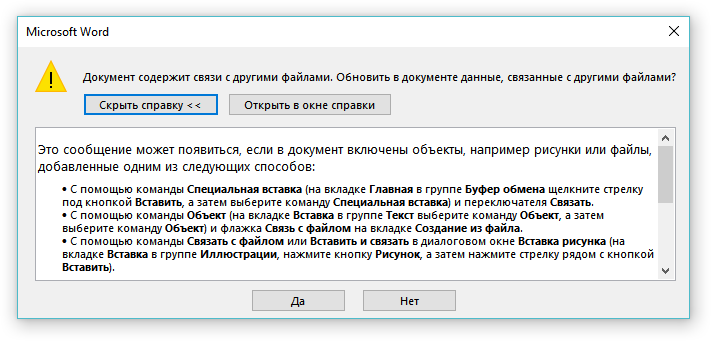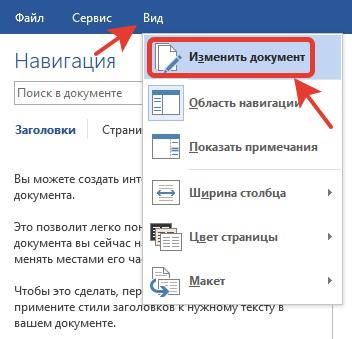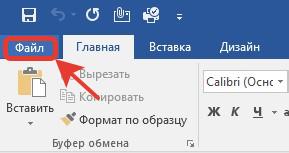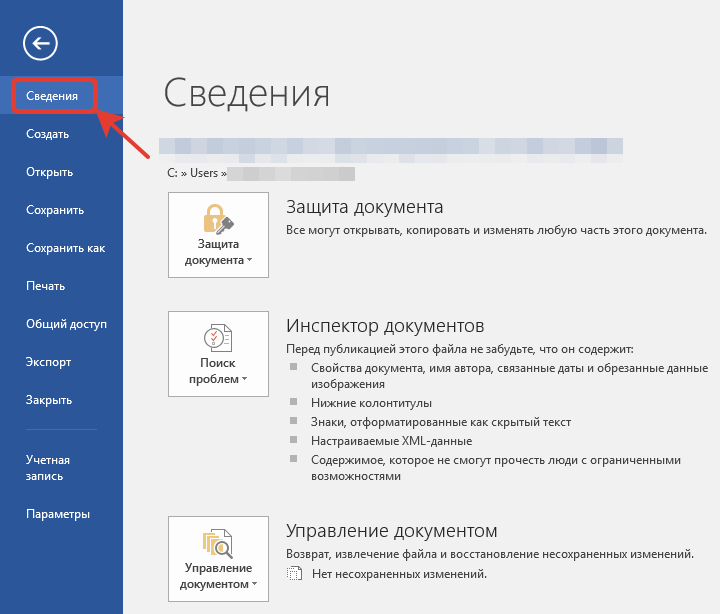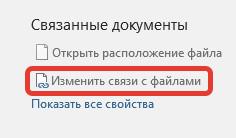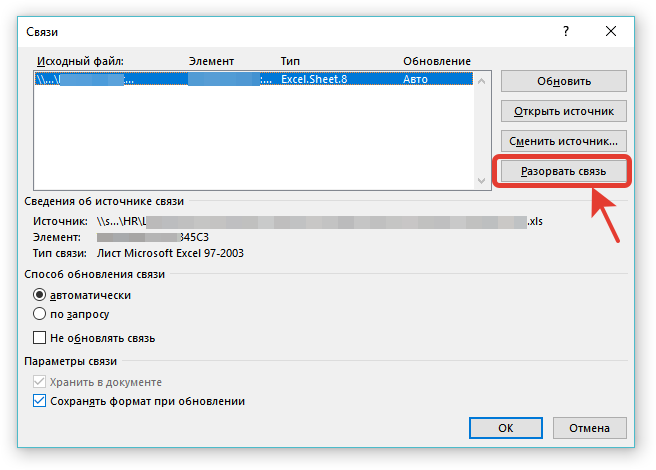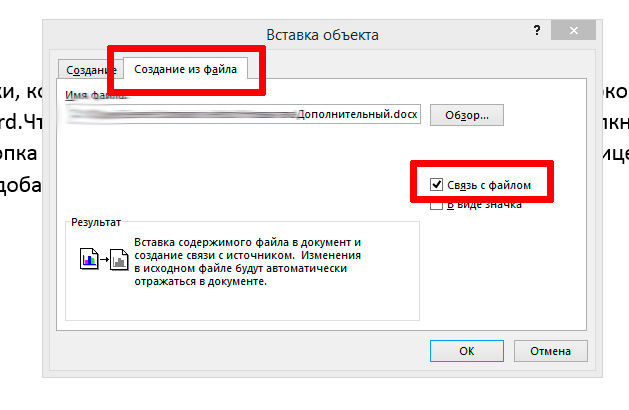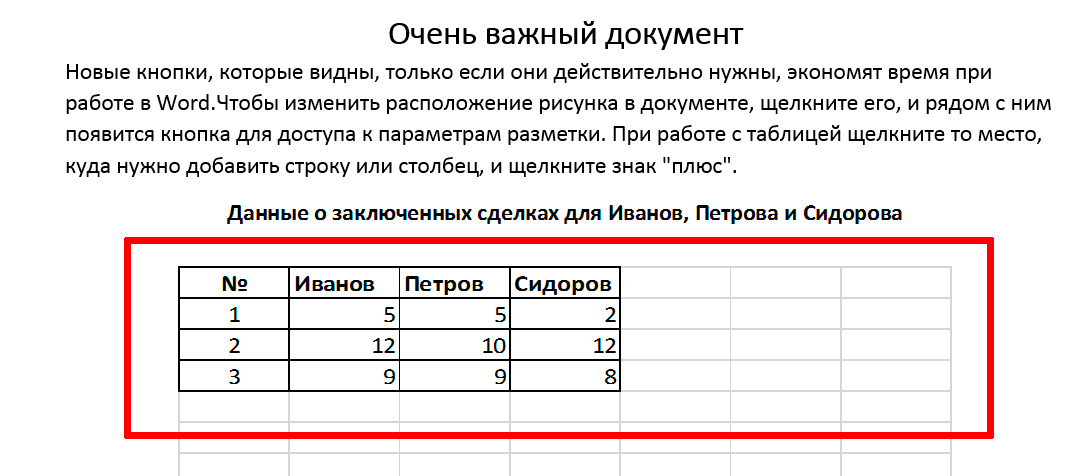|
Lena_obuh Пользователь Сообщений: 35 |
Товарищи, подскажите, если кто знает, как обновить таблицу в Word (типа как в Excel) всю полностью, а не каждое значение отдельно. Нюанс: изначально таблица не полностью связывается с Excel, а в определенные ячейки вставляются ссылки (связи) из разных ячеек из Excel. |
|
Niff-Nif Пользователь Сообщений: 16 |
У Вас таблица вставлена как таблица или как таблица Эксел? Если второе, о все должно работать нормально если стоят ссылки на книги. |
|
Lena_obuh Пользователь Сообщений: 35 |
Нет, я же и пишу, что вставляю в таблицу в Word отдельно значения из Excel, поэтому и не понимаю, как их можно обновить в целом |
|
Niff-Nif Пользователь Сообщений: 16 |
Тогда не знаю. А не хотите вставить таблицу Эксел и все вопросы отпадут сами собой. |
|
Геннадий Пользователь Сообщений: 296 |
Lena_obuh, с написанного ниже видно что у Вас не связанны Ворд и Ексель. Если связаны, то: Чтобы связать быстро, нужен опыт Изменено: Геннадий — 04.06.2013 17:18:55 |
|
anvg Пользователь Сообщений: 11878 Excel 2016, 365 |
Для Word 2010. Файл — вкладка «Сведения» — справа внизу «изменить связи с файлами», в диалоге «Связи» выделяем все связи — нажимаем «Обновить». |
|
Lena_obuh Пользователь Сообщений: 35 |
|
|
Lena_obuh Пользователь Сообщений: 35 |
Короче, ничего не получается ни тем ни другим способом((( Но, все равно, спасибо! |
|
anvg Пользователь Сообщений: 11878 Excel 2016, 365 |
Ну, не знаю. Вот пример, всё как положено — обновляется через диалог связей Прикрепленные файлы
|
|
Геннадий Пользователь Сообщений: 296 |
#10 04.06.2013 17:34:15
нажать Правую Кнопку Мыши |
||
|
А как задать, чтобы звязать только значение ячейки таблицы Ворд с Ексель? |
|
|
ZVI Пользователь Сообщений: 4328 |
Если связи вставлялись в Word-документ с помощью ‘Специальная вставка’ — ‘Текст в формате RTF’ (выбрано также ‘Связать’), то обновить все связи можно так: |
|
ZVI, очень благодарен! При сдаче следующего кварт отчета, у меня чертовски много, будет свободного времени! |
|
|
Lena_obuh Пользователь Сообщений: 35 |
#14 05.06.2013 10:54:21
Открываю ваши файлы, обновляю связи через Файл/Сведения/Изменить связи с файлами. Выдает «Приложению Word не удалось создать связь с указанным объектом….» и в таблице Word выдает Ошибка! Ошибка! И что такое Диалог связей? Где это? |
||
|
Lena_obuh, Диалог связей — это окошко, которое «выскакивает», когда Вы нажали Изменения связей. Может не существует связаного документа, проверьте путь. |
|
|
lanagud Пользователь Сообщений: 12 |
Добрый день! |
|
Геннадий Пользователь Сообщений: 296 |
Открываете свой новый Ворд Изменено: Геннадий — 30.01.2014 12:07:19 |
|
timoniartjom Пользователь Сообщений: 12 |
#18 11.01.2017 12:36:35 А можно как-то удалить пробелы и «энтеры» перед объектом связи? Прикрепленные файлы
Изменено: timoniartjom — 11.01.2017 12:42:03 |
Excel для Microsoft 365 Excel для Microsoft 365 для Mac Excel для Интернета Еще…Меньше
Все связанные типы данных подключены к источнику данных, но для некоторых типов данных важнее убедиться в том, что данные как можно более устарели. Хотя вы всегда можете обновлять данные вручную, вы можете легко настроить автоматическое обновление некоторых типов данных с помощью Параметры.
Примечание: Эта функция в настоящее время доступна только для тех, кто является программой для insiders. Дополнительные возможности см. в этой Microsoft 365?
Совет: Если вы видели сообщение «Не удалось обновить типы данных», рекомендуем вам решить проблему непосредственно в сообщении. Тем временем, если вы хотите, чтобы сообщение больше не появлялось, можно изменить параметр обновления на Вручную. Это не устраняет проблему и означает, что данные могут быть устарели до тех пор, пока вы не сможете обновить их повторно.
Распространенные вопросы о параметрах обновления типов данных
Откуда приходит интервал обновления по умолчанию для определенного типа данных?
Интервалы обновления для типов данных устанавливаются поставщиком данных, но их можно изменить, следуя инструкциям ниже.
Будет ли обновление типов данных автоматически мешать мне во время работы в Excel?
Нет. При автоматическом обновлении типов данных они происходят в фоновом режиме, чтобы не беспокоить вас. Однако фоновое обновление означает, что вы не сможете использовать такие действия, как Отмена, чтобы вернуть старые данные типа данных.
Почему некоторые типы данных позволяют обновлять данные только вручную?
Некоторые связанные типы данных можно обновлять только вручную. Это значит, что поставщик данных либо определил, что данные не обновляются достаточно для автоматического обновления, либо еще не реализованы. При обновлении вручную вы можете использовать отменить, чтобы при необходимости вернуть старые данные.
Какие параметры обновления можно настроить для типа данных?
-
Автоматически каждые пять минут . Через каждые 5 минут типы данных с этим параметром будут извлекаться из поставщика данных. Это происходит в фоновом режиме во время работы.
Примечание: В настоящее время вы не можете настроить интервал обновления от 5 минут.
-
При открытом файле : при каждом ее открытие все типы данных с этим параметром обновляются.
-
Вручную . Типы данных с этим параметром не обновляются самостоятельно. Чтобы обновить его, выполните действия, которые приведены в разделе ниже.
Что делать, если я не хочу, чтобы тип данных обновлялись автоматически?
Если вы не хотите, чтобы определенный тип данных обновлялся автоматически, можно изменить его на Вручную. После этого можно обновить обновления вручную несколькими способами.
-
На вкладке Данные выберите обновить все.
-
Щелкните правой кнопкой мыши ячейку с типом данных и > тип данных >обновить.
-
Щелкните правой кнопкой мыши ячейку с типом данных > выберите Тип данных> Обновить Параметры> щелкните значок Обновить в области.
Изменение области обновления типов данных Параметры
-
Щелкните правой кнопкой мыши тип данных > тип данных> обновить Параметры.
-
В ок Параметры типа данных выберите один из типов данных в книге, чтобы развернуть его.
-
Выберите один из вариантов, чтобы применить его к этому типу данных. Вы можете обновлять файл вручную или автоматически каждые пять минут.
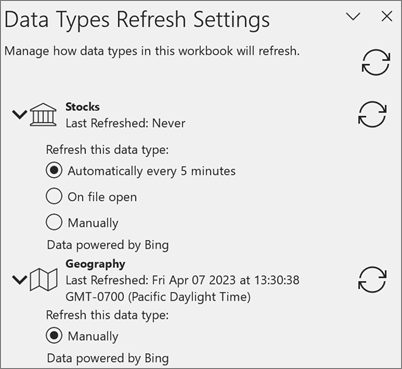
Статьи по теме
Какие типы связанных данных доступны в Excel?
Связанные типы данных: вопросы, ответы и рекомендации
Использование связанных типов данных в Excel (предварительный просмотр)
Нужна дополнительная помощь?
Перейти к контенту
При открытии документа MS Word появляется предупреждение о наличии связных документов (связей) в исходном документе:
Документ содержит связи с другими файлами. Обновить в документе данные, связанные с другими файлами?
Такое предупреждение появляется, когда в документе есть ссылки на другие документы (например, на таблицу Excel). Удалить (разорвать) связи в документе MS Word возможно с помощью следующих несложных действий:
(Инструкция для версии MS Word 2016)
1. Открыть исходный документ для редактирования (меню «Вид» — «Изменить документ«):
2. В меню «Файл» выбрать пункт «Сведения«:
3. В разделе «Связные документы» нажимаем пункт «Изменить связи с файлами«:
4. В окне связи возможно удалить связь с другими (внешними) документами с помощью кнопки «Разорвать связь«:
|
0 / 0 / 0 Регистрация: 17.12.2012 Сообщений: 20 |
|
|
1 |
|
|
16.01.2013, 17:53. Показов 13646. Ответов 14
Добрый вечер. Есть файл excel и word. В Word вставлены связи из Excel. При запуске Word выдает запрос на обновление связей. Как сделать так, чтобы связи обновлялись автоматически без этого запроса? В Word 2003 это делал через реестр, а тут не знаю. Миниатюры
0 |
|
Programming Эксперт 94731 / 64177 / 26122 Регистрация: 12.04.2006 Сообщений: 116,782 |
16.01.2013, 17:53 |
|
14 |
|
5468 / 1148 / 50 Регистрация: 15.09.2012 Сообщений: 3,514 |
|
|
16.01.2013, 18:11 |
2 |
|
Edward2209, если ничего не найдёте, то можно попробовать следующее:
0 |
|
Модератор 15212 / 7795 / 733 Регистрация: 03.01.2012 Сообщений: 32,101 |
|
|
16.01.2013, 18:24 |
3 |
|
0 |
|
0 / 0 / 0 Регистрация: 17.12.2012 Сообщений: 20 |
|
|
16.01.2013, 18:43 [ТС] |
4 |
|
и сделать макрос, который будет запускаться при открытии документа и обновлять данные. Находил я эту тему вчера, но почему-то мне этот макрос не подошел.. Добавлено через 14 минут
0 |
|
Модератор 15212 / 7795 / 733 Регистрация: 03.01.2012 Сообщений: 32,101 |
|
|
16.01.2013, 18:48 |
5 |
|
Edward2209, А что, установленной галочки не достаточно? Странно…
0 |
|
0 / 0 / 0 Регистрация: 17.12.2012 Сообщений: 20 |
|
|
16.01.2013, 18:54 [ТС] |
6 |
|
А что, установленной галочки не достаточно? Странно… Установленной галочки недостаточно. При открытии вордовского файла, при установленной галочке «Автоматически обновлять связи при открытии», диалоговое окно запроса на обновление связей всё равно выдаётся.
0 |
|
5468 / 1148 / 50 Регистрация: 15.09.2012 Сообщений: 3,514 |
|
|
16.01.2013, 19:05 |
7 |
|
Находил я эту тему вчера, но почему-то мне этот макрос не подошел.. одна и та же задача может решаться несколькими способами.
0 |
|
0 / 0 / 0 Регистрация: 17.12.2012 Сообщений: 20 |
|
|
16.01.2013, 19:09 [ТС] |
8 |
|
Какой вы макрос использовали? Я сейчас его ищу.. Переустанавливал сегодня ОС…
0 |
|
5468 / 1148 / 50 Регистрация: 15.09.2012 Сообщений: 3,514 |
|
|
16.01.2013, 19:28 |
9 |
|
Edward2209, во всех документах должно происходить обновление связей или только в одном?
0 |
|
0 / 0 / 0 Регистрация: 17.12.2012 Сообщений: 20 |
|
|
16.01.2013, 19:43 [ТС] |
10 |
|
Edward2209, во всех документах должно происходить обновление связей или только в одном? Вот подобный вопрос , но как-то мне не подошло.. Попробовал поэкспериментировать — ноль. Добавлено через 6 минут
подобный вопрос Походу форум, на который я дал ссылку, забанен здесь.. Ссылку не дают вставить. Видать проблема конкурентства кому-то жить мешает.
0 |
|
Скрипт 5468 / 1148 / 50 Регистрация: 15.09.2012 Сообщений: 3,514 |
||||||
|
16.01.2013, 19:55 |
11 |
|||||
|
Edward2209,
Примечание
Вложения
1 |
|
Edward2209 0 / 0 / 0 Регистрация: 17.12.2012 Сообщений: 20 |
||||
|
16.01.2013, 20:25 [ТС] |
12 |
|||
|
Попробовал это
Но почему-то запутался. Ворд пару раз выдал ошибку. В результате я сохранил файл с поддержкой макросов. Обновление идет четко без запроса. Но в редакторе сценариев я не нашел этого своего кода НИГДЕ! Ничего не понимаю… Да и открываю я файл с именем, например «Отчет», а открывается «Документ1»
0 |
|
Скрипт 5468 / 1148 / 50 Регистрация: 15.09.2012 Сообщений: 3,514 |
||||
|
16.01.2013, 20:45 |
13 |
|||
|
Да, действительно, можно не создавать специального модуля AutoOpen, а использовать событие шаблона Normal — Open. Вот код, который находится в Normal в ThisDocument (см. скриншот). Этот код запускается при открытии любого документа.
При использовании события Open макрос не запускается два раза при открытии файла, когда программа Word ещё закрыта. Миниатюры
1 |
|
Скрипт 5468 / 1148 / 50 Регистрация: 15.09.2012 Сообщений: 3,514 |
||||
|
16.01.2013, 20:51 |
14 |
|||
|
в редакторе сценариев в программе Word это называется Visual Basic.
— означает, что код находится в документе, который нужно обрабатывать. Если вы хотите применять код ко всем открываемым документам, то код должен находиться в Normal, в этом случае ThisDocument — это Normal. Поэтому нужно использовать Activedocument вместо ThisDocument.
1 |
|
Edward2209 0 / 0 / 0 Регистрация: 17.12.2012 Сообщений: 20 |
||||
|
16.01.2013, 21:54 [ТС] |
15 |
|||
|
Поэтому нужно использовать Activedocument вместо ThisDocument. Большое спасибо за решение. Сделал так: в Normal в ThisDocument вставил
Всё работает. Спасибо большое!
0 |
В MS Word есть потрясающая функция, использование которой придется по вкусу всем, кому приходится работать с действительно большими документами, состоящими из разнородных данных, которые к тому же, имеют свойство обновляться. Это функция: настройка связи между документами.
Связь документа MS Word с данными из других файлов
К примеру, если вы ежеквартально делаете отчет о предприятии, вы наверняка сталкивались с такой проблемой: часть данных в отчете (о компании, вводные и т.п.) статичны и не меняются, но часть (табличные данные, диаграммы) приходится обновлять. И каждый раз приходится искать в 100 страничном документе — где находится эта чертова таблица, удалять старую и портить форматирование других разделов, затем открывать документ с новыми данными, копировать их и вставлять в тело основного документа. Вроде бы и не сложно, вроде бы и не часто, но утомляет.
А если делать что-то в этом духе приходится ещё и часто? О, вот тут нам и помогут связи между документами.
Работает это так — в вашем основном документе вы оставляете только статичную часть, которая не меняется. А в те места, где предусмотрены обновления, вставляются не сами данные, а только ссылки на другие документы, которые уже эти данные и содержат. И для обновления данных редактировать нужно теперь не весь ваш основной документ, а только компактные «малые» файлы с данными.
Как это выглядит? Я создаю три файла:
- Основной (DOC файл, сюда будет «собираться» содержимое из других документов)
- Дополнительный (DOC файл, здесь у меня будет только один заголовок с фамилиями, на случай если перечень фамилий изменится)
- Данные (XLS файл, здесь будет таблица с данными).
Структура файлов для демонстрации работы связей в MS Word
Я хочу, чтобы в «основном» файле была только какая-то вводная информация, а вот вся «динамика» подтягивалась из двух других файлов — сперва подключался заголовок из файла «Дополнительный», а затем ниже него вставлялась excel-таблица из файла «Данные». Предполагается, что все данные у меня уже введены, осталось только «собрать» готовый финальный документ.
Создание связи между текстовым документом Word, другими документами и excel-таблицами
Первым делом открываю «Основной» файл, и ниже «статичного» текста который у меня меняться не будет, ставлю курсор на новую строку. Перехожу на панель «Вставка», и в группе «Текст» нахожу кнопку «Объект». Здесь в выпадающем меню выбираю «Объект«.
Откроется окно «Вставка объекта», здесь необходимо перейти на вторую вкладку с неочевидным названием «Создание из файла» и осмотреться. Хотя название «создание из файла» как бы подразумевает создание нового файла, речь как раз таки о присоединении уже готового.
Обратите внимание на флажок «Связь с файлом» — он тут очень важен. Если его не ставить, содержимое выбранного файла вставится в ваш документ в том виде, в котором оно там есть сейчас и не будет обновляться. А вот если его поставить, то каждый раз при открытии вашего «общего» документа, MS Word будет проверять связанные файлы на предмет изменений, и если изменения были — обновит и содержимое общего документа. Так-то!
Итак, щелкаем на кнопку «Обзор» и выбираем нужный файл (в моем случае это DOC файл «дополнительный» со списком фамилий). Ставим галочку «Связь с файлом» и нажимаем «Ок.»
Если флажок стоит — связанные файлы будут обновляться, флажка нет — данные вставятся всего один раз
Как видите — текст из дополнительного файла успешно вставился в том виде, в котором я ввел его в исходный документ. Правда отредактировать его теперь нельзя — если щелкнуть по вставленному тексту курсором мыши, он отобразиться не как текст, а как объект.
Двойной щелчок на этом объекте откроет в режиме редактирования исходный файл, т.е. наш документ «Дополнительный».
Продолжаем. Под только что вставленным текстом заголовка, вновь ставлю курсор на пустую строку и снова вызываю окно «Вставка объекта». Указываю в качестве источника свой второй файл — excel-документ «Данные» с таблицей, ставлю флажок «Связь с файлом» и нажимаю «Ок».
Да, все тоже самое — содержимое документа XLS вставилось как объект, если щелкнуть по нему два раза, откроется Excel и предложить отредактировать нашу таблицу.
Как обновить данные в связанных документах MS Word и Excel
Самое время проверить самую «вкусную» часть — обновление данных. И как оказывается, здесь есть интересная особенность:
- Если просто открыть файл-донор («Данные» или «Дополнительный») для редактирования, внести изменения и закрыть их — в «Основном» не будет никаких изменений до его закрытия. Вот если его закрыть, а потом открыть снова — да, все данные автоматом обновятся.
- Если открыть файл-донор двойным щелчком из основного документа, то при внесении изменений и сохранении, обновленные данные отобразятся в «Основном» мгновенно, без необходимости закрывать и открывать его.
Что будет если документ с word- и excel- связями перенести в другое место, например в другую папку?
При открытии перемещенных документов со связями, система предложит вам восстановить связи
Ничего особенного не будет — если переносите в пределах того же компьютера, то при новом открытии этого файла, появится информационная табличка: «Документ содержит связи с другими файлами». Если нажать «Ок», система сама найдет эти файлы и обновит связи (при этом данные в вашем документе также обновятся).
Если же файл был перенесен на другой компьютер или одна из его «составляющих» была удалена с компьютера, ничего страшного тоже не произойдет — встроенный ранее текст будет отображаться как и прежде, просто перестанет обновляться, так как связь с файлом будет нарушена.
Александр Фролов, специально для сайта bussoft.ru